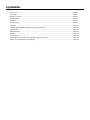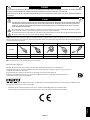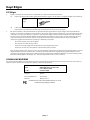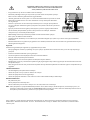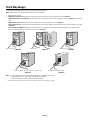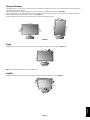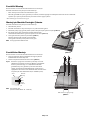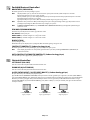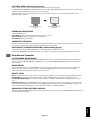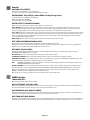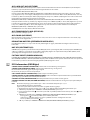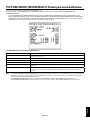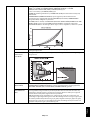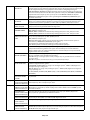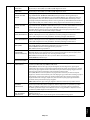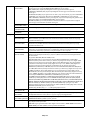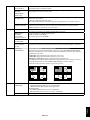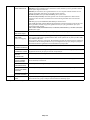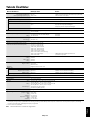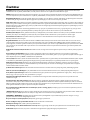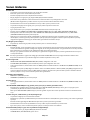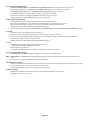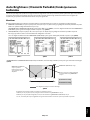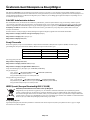Masaüstü Monitör
MultiSync P212
Kullanıcı Kılavuzu

İçindekiler
Dikkat, Uyarı ...............................................................................................................................................................................Türkçe-1
Kayıt Bilgisi ..................................................................................................................................................................................Türkçe-2
Önerilen kullanım .....................................................................................................................................................................Türkçe-3
Ürün Özellikleri ..........................................................................................................................................................................Türkçe-5
İçindekiler ....................................................................................................................................................................................Türkçe-5
Hızlı Başlangıç ............................................................................................................................................................................Türkçe-6
Kontroller .....................................................................................................................................................................................Türkçe-11
PICTURE MODE (RESİM MODU) fonksiyonunun kullanma ........................................................................................Türkçe-17
Gelişmiş OSD ..............................................................................................................................................................................Türkçe-18
Teknik Özellikler ........................................................................................................................................................................Türkçe-25
Özellikler ......................................................................................................................................................................................Türkçe-26
Sorun Giderme ..........................................................................................................................................................................Türkçe-27
Auto Brightness (Otomatik Parlaklık) fonksiyonunun kullanma .............................................................................Türkçe-29
Üreticinin Geri Dönüşüm ve Enerji Bilgisi ........................................................................................................................Türkçe-30

Türkçe
Türkçe-1
DİKKAT
YANGIN VEYA ŞOK TEHLİKESİNİ ÖNLEMEK İÇİN, CİHAZ YAĞMUR YA DA NEME MARUZ KALMAMALIDIR. AYRICA, BU CİHAZIN POLARİZE
FİŞİNİ UÇLAR TAM OTURMADIĞI TAKDİRDE BİR UZATMA KABLOSU YA DA BAŞKA PRİZLERDE KULLANMAYIN.
İÇERİSİNDE YÜKSEK VOLTAJLI BİLEŞENLER BULUNDUĞU İÇİN KASAYI AÇMAKTAN KAÇININ. SERVİS İÇİN YETKİLİ SERVİS PERSONELİNE
BAŞVURUN.
UYARI
UYARI: ELEKTRİK ŞOKU RİSKİNİ AZALTMAK İÇİN, GÜÇ KABLOSUNUN PRİZDEN ÇEKİLDİĞİNDEN EMİN OLUN. BİRİME GİDEN GÜCÜN
TAMAMEN KESİLDİĞİNDEN EMİN OLMAK İÇİN, LÜTFEN GÜÇ KABLOSUNU AC PRİZİNDEN ÇEKİN. KAPAĞI (VEYA ARKASINI)
AÇMAYIN. İÇ KISIMDA KULLANICININ İLGİLENEBİLECEĞİ HERHANGİ BİR PARÇA BULUNMAMAKTADIR. SERVİS İÇİN YETKİLİ
SERVİS PERSONELİNE BAŞVURUN.
Bu sembol, kullanıcıyı cihazın içindeki izole edilmemiş voltajın elektrik şoku yaratabilecek büyüklükte olduğu konusunda
uyarır. Bu yüzden, cihazın içerisindeki herhangi bir parçaya temas etmek tehlikelidir.
Bu sembol, kullanıcıyı bu cihazın kullanımı ve bakımı ile ilgili önemli belgelerin pakete dahil olduğu konusunda bilgilendirir.
Bu yüzden, herhangi bir soruna yol açmamak için dikkatle okunmalıdır.
UYARI: Lütfen bu ekran ile birlikte sağlanmış olan güç kablosunu aşağıdaki tabloya uygun şekilde kullanın. Eğer monitörün içinden güç
kablosu çıkmadıysa satıcınıza başvurun. Diğer tüm durumlarda lütfen AC voltaja uygun, ülkenizdeki güvenlik standartlarına uygun ve
onaylanmış güç kablosu kullanın.
Fiş Tipi Kuzey Amerika Kıta Avrupası İngiltere Çin Japonya
Fiş Şekli
Ülke ABD/Kanada AB (İngiltere dışında) İngiltere Çin Japonya
Voltaj 120* 230 230 220 100
*Monitörü AC 125-240V güç kaynağı ile kullanırken, kullanılan AC güç kaynağının sağladığı voltaja uygun güç kablosu kullanın.
NOT: Bu ürüne sadece satın alındığı ülkede servis verilebilir.
EEE Yönetmeliğine Uygundur.
Windows, Microsoft Corporation’ın kayıtlı ticari markasıdır. NEC, NEC Corporation'ın tescilli markasıdır.
ErgoDesign NEC Display Solutions’ın Avusturya, Benelüks, Danimarka, Fransa, Almanya, İtalya, Norveç, İspanya, İsveç
ve İngiltere’de tescilli ticari markasıdır.
Diğer tüm markalar ve ürünler, sahiplerinin ticari markaları veya kayıtlı ticari markalarıdır.
DisplayPort ve DisplayPort Compliance Logosu Amerika Birleşik Devletleri ve diğer ülkelerde Video Electronics
Standards Association’a ait ticari markalardır.
HDMI, HDMI High-De nition Multimedia Interface ve HDMI logosu ve Amerika Birleşik Devletleri ve diğer ülkelerde HDMI Licensing
LLC’nin ticari markası veya tescilli ticari markasıdır.
• Bu ürünün amaçlanan birincil kullan∂m∂ o s veya ev ortam∂nda Teknik Bilgi Ekipman∂ olarak kullan∂md∂r.
• Ürün bir bilgisayara bağlanmak içindir ve televizyon yay∂n sinyallerini göstermek amac∂yla üretilmemiştir.

Türkçe-2
Kayıt Bilgisi
FCC Bilgisi
1. Radyo ve televizyon alımı ile interferans yaratmamak için takılı belirlenmiş kabloları kullanın.
(1) Kullanacağınız güç kablosu A.B.D. güvenlik standartlarına uygun ve onaylı olmalı ve aşağıdaki özelliklere sahip olmalıdır.
Güç kablosu
Uzunluk
Fiş tipi
Blendajsız tip, 3-iletkenli
2.0 m
A.B.D
(2) Lütfen ürünle birlikte verilen video sinyal kablosunu kullanın.
Diğer kabloların ve adaptörlerin kullanımı radyo ve televizyon alımı ile interferans yaratabilir.
2. Bu cihaz test edilmiş ve FCC Kuralları bölüm 15’e giren B Sınıfı dijital aygıt limitlerine uygun olduğu saptanmıştır. Bu limitler,
ekipman ev ortamında çalıştırılırken zararlı interferansa karşı kayda değer bir koruma sağlamaları için tasarlanmışlardır. Bu cihaz
radyo frekans enerjisi yaratır, kullanır ve yayabilir ve eğer talimatlara uygun olarak kurulmaz ve kullanılmazsa radyo iletişimine
zararlı interferans yaratabilir. Bununla birlikte, belirli bir kurulumda intereferans olmayacağının garantisi yoktur. Eğer bu cihaz,
radyo veya televizyon alımına cihazın açılması ve kapatılması ile belirlenebilen zararlı interferansa sebeb olursa, kullanıcı
interferansı aşağıdaki önlemlerden bir veya birkaçı ile düzeltmeyi deneyebilir.
• Alıcı antenin yönünü veya yerini değiştirin.
• Alıcı ile cihaz arasındaki mesafeyi arttırın.
• Cihazı, alıcının bağlı olduğu devrenin dışında bir devreye bağlı bir prize takın.
• Yardım için satıcınıza veya deneyimli bir radyo/TV teknisyenine başvurun.
Eğer gerekliyse, kullanıcı ilave öneriler için satıcı veya deneyimli bir radyo/televizyon teknisyenine başvurabilir. Kullanıcı, Federal
İletişim Komisyonu (Federal Communication Commision) tarafından hazırlanan aşağıdaki kitapçığı faydalı bulabilir: “How to
Identify and Resolve Radio-TV Interference Problems” (Radyo-TV Interferans Problemlerini Belirleme ve Çözme). Bu kitapçık U.S.
Government Printing O ce, Washington, D.C., 20402’den sağlanabilir, Stok No. 004-000-00345-4.
UYUMLULUK BİLDİRİMİ
Bu cihaz FCC Kuralları Bölüm 15 ile uyumludur. Çalıştırma aşağıdaki iki koşula bağlıdır. (1) Bu cihaz zararlı interferansa sebep olmaz ve
(2) bu cihaz gelen interferansları istenilmeyen çalışmaya sebep olsa bile almalıdır.
A.B.D Sorumlusu: NEC Display Solutions of America, Inc.
Adres: 500 Park Boulevard, Suite 1100
Itasca, Illinois 60143
Tel. No.: (630) 467-3000
Ürün Tipi: Monitör
Cihaz Sını andırması: B Sınıfı Cihaz
Modeller: MultiSync P212
Yukarıda belirtilen cihazın FCC Kurallarında belirlenen teknik
standartlara uygun olduğunu bildiririz.

Türkçe
Türkçe-3
Önerilen kullanım
Güvenlik Uyarıları ve Bakım
LCD RENKLİ MONİTÖRÜ KURARKEN VE KULLANIRKEN
EN İYİ PERFORMANS İÇİN LÜTFEN
AŞAĞIDAKİ NOKTALARA DİKKAT EDİN:
• MONİTÖRÜ AÇMAYIN. İç kısımda kullanıcının ilgilenebileceği herhangi bir parça bulunmamaktadır ve kapağı açmak ya da çıkartmak
sizi ciddi şok tehlikeleri veya diğer risklere maruz bırakabilir. Servis için yetkili servis personeline başvurun.
• Kasaya herhangi bir sıvı dökmeyin ya da monitörünüzü su yakınında kullanmayın.
• Tehlikeli voltaj noktalarına temas ederek, zararlı ya da öldürücü olabileceği veya elektrik şoku, yangın ya da cihaz arızasına yol
açabileceği için kasadaki yuvalara herhangi bir cisim sokmayın.
• Güç kablosu üzerine ağır cisimler koymayın. Kablodaki hasar şok ya da yangına yol açabilir.
• Monitörün düşmesine ve ciddi şekilde hasar görmesine sebep olabileceği için bu ürünü eğimli ya da dengesiz taşıyıcı, stand veya
masa üzerine yerleştirmeyin.
• Kullanacağınız güç kablosu ülkenizdeki güvenlik standartlarına uygun ve onaylanmış olmalıdır.
(Avrupa’da H05VV-F 3G 1mm
2
kullanılmalıdır).
• İngiltere’de bu monitörle birlikte, BS onaylı, (5A) sigortalı şi olan güç kablosu kullanın.
• Monitörün üzerine herhangi birşey koymayın ve monitörü dışarıda kullanmayın.
• Güç kablosunu kıvırmayın.
• Monitörü yüksek sıcaklıkta, nemli, tozlu ya da yağlı alanlarda kullanmayın.
• Monitörün üzerine delik açmayın.
• Vibrasyon aydınlatmaya hasar verir. Monitörün sürekli vibrasyona maruz kalacağı yerlere monte etmeyin.
• Eğer monitör veya camı kırılırsa sıvı kristal ile temas etmeyin ve dikkatli olun.
• Deprem veya diğer şoklar sebebiyle devrilmeden dolayı LCD monitörün hasar görmesini önlemek için, monitörü sağlam bir yere
monte ettiğinizden ve gerekli önlemleri aldığınızdan emin olun.
Aşağıdaki durumlarda, gücü hemen kapatın, monitörünüzü hemen şten çekin ve güvenli bir yere taşıyın, sonra servis için yetkili servis
personeline başvurun. Eğer monitör bu durumda kullanılırsa, monitör düşebilir, yangın veya elektrik çarpmasına neden olabilir:
• Eğer monitör ayağı çatlamış ya da soyulmuşsa.
• Monitör dengesiz hale geldiyse.
• Monitörden alışılmadık kokular geliyorsa.
• Güç kaynağı kablosu ya da şi hasar gördüğünde.
• Eğer monitörün üstüne sıvı döküldüyse veya içine herhangi bir nesne düştüyse.
• Eğer monitör yağmur veya suya maruz kaldıysa.
• Eğer monitör düştüyse veya kasası hasar gördüyse.
• Eğer monitör kullanım talimatlarını takip etmenize rağmen normal çalışmıyorsa.
• Isının düzgün olarak dağılması için, monitörün etrafında yeterli havalandırma alanı olmasına dikkat edin.
Havalandırma boşluklarını kapatmayın ya da monitörü radyatör veya diğer ısı kaynaklarının yakınına
yerleştirmeyin. Monitörün üstüne bir şey koymayın.
• Güç kablosu bağlayıcısı sistemi güç kaynağından ayırmanın birincil yoludur.
Monitör, kolayca erişilebilen bir prize yakın olarak kurulmalıdır.
• Taşırken dikkatli olun. Ambalajı taşıma için saklayın.
• Taşırken, kurarken ve ayarlarken LCD panel yüzeyine dokunmayın. LCD panele basınç uygulamak ciddi hasarlara
yol açabilir.
Görüntü Sabitliği: Görüntü sabitliği, önceki görüntünün artık veya “hayalet” görüntüsünün ekranda görünür kalmasıdır. CRT
monitörlerden farklı olarak, LCD monitörlerde görüntü sabitliği kalıcı değildir, ancak sabit görüntülerin uzun süre görüntülenmesinden
kaçınılmalıdır.
Bunu düzeltmek için, monitörü önceki görüntünün kaldığı süre kadar kapalı tutun. Örneğin, eğer görüntü monitörde bir saat kaldıysa ve
görüntünün artığı hala duruyorsa, monitör görüntünün silinmesi için bir saat kapalı kalmalıdır.
NOT: Tüm kişisel görüntüleme aygıtlarında olduğu gibi, NEC DISPLAY SOLUTIONS ekran boş kaldığında düzenli aralıklarla ekran
koruyucuların kullanımını veya kullanılmadığında monitörün kapatılmasını tavsiye eder.
UYARI

Türkçe-4
MONİTÖRÜN DOĞRU YERLEŞTİRİLMESİ VE AYARLANMASI GÖZ,
OMUZ VE BOYUN AĞRILARINI AZALTABİLİR. MONİTÖRÜNÜZÜ
YERLEŞTİRİRKEN AŞAĞIDAKİLERE DİKKAT EDİN:
• En iyi performans için ekranın 20 dakika ısınmasını bekleyin.
• Monitörün yüksekliğini ekran göz seviyesinde veya biraz altında olacak şekilde ayarlayın.
Ekranın ortasına bakarken gözleriniz biraz aşağı bakmalıdır.
• Monitör gözlerinize 40 cm’den yakın ve 70 cm’den uzak olmamalıdır. En iyi mesafe 50 cm’dir.
• Gözlerinizi periyodik olarak en az 20 feet. uzaktaki bir nesneye odaklayarak dinlendirin.
Sık sık göz kırpın.
• Parlama ve yansımaları en aza indirmek için monitörü pencere ve diğer ışık kaynaklarına
90° açı ile yerleştirin. Monitörün eğimini ayarlayarak tavan ışıklarının ekranınıza yansımasını
engelleyin.
• Eğer ışık yansımaları ekranınızı görmeyi zorlaştırıyorsa, parlama engelleyici ltre kullanın.
• LCD monitörün yüzeyini tiftiksiz, aşındırıcı olmayan bir bez ile temizleyin. Temizleme
solüsyonları veya cam temizleyici kullanmayın!
• Okunabilirliği arttırmak için monitörün parlaklık ve kontrast kontrollerini ayarlayın.
• Ekrana yakın bir döküman tutucu kullanın.
• Yazarken kafanızı döndürmeyi en aza indirmek için, daha fazla baktığınız neyse (ekran veya referans materyal) tam önünüzde
bulundurun.
• Görüntü sabitlenmesini engellemek için (görüntü sonrası efektleri) monitörde sabit desenleri uzun süre görüntülemekten kaçının.
• Düzenli göz kontrolü yaptırın.
Ergonomi
Maksimum ergonomik fayda sağlamak için aşağıdakileri tavsiye ederiz.
• Göz yorgunluğunu önlemek için parlaklığı orta ayara ayarlayın. Aydınlık referansı olarak LCD ekran yanına bir sayfa beyaz kağıt
yerleştirin.
• Kontrast kontrolünü maksimum ayarına getirmeyin.
• Standart sinyallerle belirlenmiş Boyut ve Konum kontrollerini kullanın.
• Önceden belirlenmiş Renk Ayarlarını kullanın.
• • Dikey yenilenme oranı 60 Hz.den yüksek olan titreşimsiz sinyaller kullanın.
• Görülmesi zor olacağı ve yetersiz kontrast yüzünden göz yorgunluğuna sebep olabileceği için koyu arka fon üzerinde birincil renk
maviyi kullanmayın.
• Ekrandan gelecek rahatsız edici yansımalardan kaçınmak amacıyla kontrollü aydınlatma ortamlarında eğlence amaçlı kullanım için
uygundur.
LCD Paneli Temizleme
• LCD kirlendiğinde yumuşak bir bezle temizleyin.
• Lütfen LCD paneli sert veya aşındırıcı malzeme ile ovmayın.
• Lütfen LCD yüzeyi üzerine baskı uygulamayın.
• Lütfen LCD yüzeyinde bozulma ve renk solmasına neden olabilecek OA temizleyici kullanmayın.
Kabinin Temizlenmesi
• Güç kablosunu çekin.
• Kabini yumuşak bir bezle ha fçe silin.
• Kabini temzilemek için bezi nötr bir deterjan ve su ile ıslatın, kabini silin ve kurulayın.
NOT: Kabin yüzeyinde bir çok plastik kullanuılmıştır. Benzen tineri, alkalin deterjan, alkollü deterjanlar, cam temizleyici, pasta, cila
temizleyici, sabun tozu veya böcek ilacı ile TEMİZLEMEYİN. Kabine kauçuk veya vinil ile uzun süre dokunmayın. Bu tür sıvılar ve
kumaşlar boyanın bozulmasına, çatlamasına veya soyulmasına sebep olabililr.
Daha sağlıklı bir iş ortamı oluşturma konusunda daha fazla bilgi için, American National Standard for Human Factors Computer
Workstations - ANSI-HFES Standard No. 100-2007 - The Human Factors Society, Inc. P.O. Box 1369, Santa Monica, California 90406
adresine yazın.

Türkçe
Türkçe-5
Ürün Özellikleri
• 10-bit renk derinliği sağlayan DisplayPort ve HDMI desteği.
• 5-ayar, değiştirmesi kolay resim modu (bkz sayfa 13).
• Üst düzey gra k tasarımcılar için hassas renk röprodüksiyon (bkz. sayfa 17).
• Hızlı ısınma süresi.
• MultiPro ler renk yönetimi özelliğini otomatik ICC pro l güncellemeleri de dahil olacak şekilde genişletir (ICC pro l Emülasyonu,
Yazıcı Emülasyonu) (bkz. sayfa 17).
• ECO MODE (ECO mod) ile düşük güç tüketimi (bkz sayfa 12).
• Az yer kaplayan tasarım.
İçindekiler
Yeni NEC monitör kutunuz* aşağıdakileri içermelidir:
• MultiSync monitör, monitör destek ayağı
• Güç Kablosu
• Video Sinyal Kablosu (DVI-D - DVI-D kablosuna)
• Video Sinyal Kablosu (DisplayPort kablosu)
• USB Kablo
• Kurulum Kılavuzu
• CD-ROM
• Vida (x 4) (monitörü esnek bir kola takmak için (sayfa 10))
Kurulum Kılavuzu DVI-D - DVI-D kablosu DisplayPort kablosu
CD-ROM
Vidalar
Güç Kablosu*
1
Kurulum Kılavuzu
USB Kablo
* Monitörü taşımak veya bir yere göndermek için orjinal kutusunu ve ambalaj malzemesini saklamayı unutmayın.
*
1
Mevcut güç kablosunun tipi ve numarası LCD monitörün gönderileceği yere bağlı olacaktır. Birden fazla güç
kablosu dahil ise, lütfen prizdeki AC voltaja uygun, ülkenizdeki güvenlik standartlarına uygun ve onaylanmış
güç kablosu kullanın.
Nominal değer etiketi
ekranın arkasındadır.

Türkçe-6
Hızlı Başlangıç
LCD monitörü sisteminize bağlamak için, aşağıdaki talimatları uygulayın:
NOT: Kurulumdan önce “Tavsiye Edilen Kullanım”ı (sayfa 3) okuyun.
1. Bilgisayarınızı kapatın.
2. DisplayPort çıkışlı PC için: DisplayPort kablosunu sisteminizdeki ekran kartının bağlayıcısına takın (Şekil A.1).
Dijital DVI çıkışlı PC veya MAC için: DVI sinyal kablosunu sisteminizdeki ekran kartının bağlayıcısına takın (Şekil A.2). Tüm vidaları
sıkın.
HDMI çıkışlı PC için: HDMI kablosunu sisteminizdeki ekran kartının bağlayıcısına takın (Şekil A.3).
Analog çıkışlı PC için: Sinyal kablosunun (dahil değildir) 15-Pin mini D-SUB ucunu sisteminizdeki ekran kartının bağlayıcısına takın
(Şekil A.4).
Thunderbolt çıkışlı MAC için: Bilgisayara Mini DisplayPort - DisplayPort adaptörünü takın (dahil değildir), sonra ürünle birlikte
verilen DisplayPort kablosunu adaptöre ve ekrana takın (Şekil A.5).
Şekil A.1 Şekil A.3Şekil A.2
DisplayPort kablosu DVI kablosu*
1
HDMI kablosu (dahil değil)
Şekil A.4 Şekil A.5
15-pin mini D-SUB - DVI-A sinyal kablosu*
1
(dahil değil)
(dahil değil)
Macintosh Kablosu (dahil değil)
Macintosh Kablosu (dahil değil)
NOT: 1. DisplayPort kablosunu çıkartırken kilidi açmak için üst düğmeye basılı tutun.
2. Lütfen HDMI logosuna sahip Yüksek Hızlı HDMI kablo kullanın.
3. Lütfen DisplayPort Serti kalı DisplayPort kablosu kullanın.
*
1
Teslimat kapsamında olan kabloların türü ve sayısı, LCD monitörün sevk edildiği yere bağlıdır.

Türkçe
Türkçe-7
3. Yükseklik ayarı kilitleme düğmesi ile kilitlenir. Ellerinizi monitörün üstüne koyarak ekranı en alt seviyesine kadar bastırın.
Monitör kafasını yükseltmek için standın kilidini açmak amacıyla kilit düğmesini kaydırın (Şekil B.1).
NOT: Destek kilidini açarken dikkatli olun.
LCD paneli 30-derece açı ile kaldırmak ve en yüksek pozisyona getirmek için monitörün her iki yanında ellerinizle tutun.
Kablo kapağını yukarıkaydırın (Şekil B.2).
NOT: Kaablo kapağı çıkartılamaz.
Şekil B.1 Şekil B.2
30° Eğim
Kablo kapağı
4. Tüm kabloları uygun konektörlere bağlayın (Şekil C.1). USB kabloyu kullanırken, tip B bağlayıcıyı monitörün sağ tarafındaki
USB bağlayıcıya ve tip A bağlayıcıyı bilgisayarın arkasındaki bağlayıcıya takın (Şekil C.1a). Eğer USB bir cihazdan gelen kablo
kullanılıyorsa, bunu monitörün downstream bağlantı noktalarından birine takın.
NOT: Yanlış kablo bağlantıları düzensiz çalışmaya sebep olabilir, ekran kalitesine/LCD modül bileşenlerine zarar verebilir ve/veya
modülün ömrünü kısaltabilir.
Şekil C.1a
Tip A
Tip B
Tip A
Tip B
Şekil C.1
Güç Kablosu
30° Eğim
DisplayPort
DVI-D
DVI-D
USB upstream
USB downstream
D-SUB
En Yüksek
Destek
Pozisyonu
USB downstream
HDMI
Ses girişi
Ses girişi
Kulaklık
Kulaklık

Türkçe-8
5. Kabloların düzenli olması için, bunları destek içerisindeki kablo yönetim sistemi içine yerleştirin.
Kabloları kancalara sıkıca ve eşit şekilde yerleştirin (Şekil C.2 ve Şekil C.3).
6. Kabloları taktıktan sonra lütfen monitörün hala dönebildiğinden, kaldırılabildiğinden ve alçaltılabildiğinden emin olun.
Şekil C.2 Şekil C.3
USB Kablosu
Güç Kablosu
DVI Kablosu
D-SUB Kablosu*
1
Güç Kablosu
DVI Kablosu
D-SUB Kablosu*
1
USB Kablosu
DisplayPort Kablosu
HDMI Kablosu*
1
*
1
: Kablo dahil değildir.
7. Kablo kapağını aşağı kaydırın (Şekil D.1).
8. Güç kablosunun bir ucunu monitörün arkasındaki AC girişine, diğer ucunu da elektrik prizine takın.
NOT: Uygun AC güç kablosunun seçimi için lütfen bu kullanma klavuzunun Uyarılar bölümüne bakın.
9. Öndeki güç düğmesi ile monitörü ve bilgisayarı (Şekil E.1) açın.
10. No Touch Auto Adjust (Dokunmadan Otomatik Ayar), zamanlamaların çoğu için, ilk başlangıçtan sonra monitörü optimum ayarlarına
ayarlar. Diğer ayarlar için aşağıdaki OSD kontrollerini kullanın.
• AUTO CONTRAST (OTOMATIK KONTRAST AYARI) (sadece Analog girişte)
• AUTO ADJUST (OTOMATIK AYARLAMA) (Sadece Analog Girişte)
OSD kontrollerin tam tanımları için bu Kullanıcı Kılavuzunun Kontroller bölümüne bakın.
NOT: Herhangi bir problemle karşılaştığınızda, bu Kullanıcı Klavuzunun Sorun Giderme bölümüne bakın.
Şekil
D.1
Şekil E.1
Güç Düğmesi
Monitör Ekranını Yükseltme ve Alçaltma
Monitör Dikey veya Yatay modda yükseltilebilir veya alçaltılabilir.
Ekranı yükseltmek veya alçaltmak için, ellerinizi monitörün her iki yanına koyun ve istediğiniz yüksekliğe kaldırın veya indirin (Şekil RL.1).
NOT: Monitör ekranının yükseltirken veya alçaltırken dikkat edin.
Şekil RL.1

Türkçe
Türkçe-9
Ekranın Dönmesi
Döndürmeden önce, ekran masaya çarpmasını veya parmaklarınızı sıkıştırmasını önlemek için en yüksek konuma yükseltilmelidir ve
eğilmelidir. Tüm kabloları çıkartın.
Ekranı yükseltmek için, ellerinizi monitörün her iki yanına koyun ve en yüksek konuma getirin (Şekil RL.1).
Ekranı döndürmek için, ellerinizi monitör ekranının her iki yanına koyun, Yatay‘dan Dikey‘e döndürmek için saat yününde Dikey‘den
Yatay‘a döndürmek için saat yönünün tersinde çevirin (Şekil R.1).
OSD menüsünü yatayla dikey arasında döndürmek için, “Kontroller” bölümüne bakın.
Şekil R.1
Eğim
Monitör ekranını ellerinizle üst ve alt tara arından tutarak eğimi arzu ettiğiniz şekilde ayarlayın (Şekil TS.1).
Şekil TS.1
NOT: Monitör ekranının eğimini ayarlarken dikkat edin.
Açıklık
Monitör ekranını ellerinizle her iki yanından tutarak açıklığı arzu ettiğiniz şekilde ayarlayın (Şekil TS.2).
Şekil TS.2

Türkçe-10
Şekil S.1
Esnek Kol Montajı
Bu LCD monitör esnek bir kol ile kullanılmak üzere tasarlanmıştır.
Monitörü alternatif montaj amaçlarına hazırlamak için:
• Ekran montaj sistemi üreticisinin talimatlarına uyun.
• Güvenlik gerekliliklerini yerine getirmek için monitör, monitörün ağırlığını destekleyebilecek bir kola monte edilmelidir.
Ayrıntılar için sayfa 25’ya bakın. Montaj öncesinde monitör ayağını çıkartın.
* Daha fazla bilgi için satıcınızla temasa geçin.
Montaj için Monitör Desteğini Çıkartın
Monitörü alternatif montaj amaçlarına hazırlamak için:
1. Tüm kabloları çıkartın.
2. Ellerinizi monitörün her iki yanına koyun ve en yüksek konuma getirin.
3. Monitörün yüzeyi aşağı gelecek şekilde aşındırı olmayan bir yüzey üzerine koyun (Şekil S.1).
4. Bir elinizle üniteyi diğer elinizle Hızı Kaldırma Kolunu tutun.
Hızlı Kaldırma Kolunu oklarla gösterilen yönde itin ve tutun (Şekil S.1).
5. Desteği monitörden çıkartmak için kaldırın (Şekil S.1).
Monitör artık alternatif metodla monte edilebilir.
Desteği tekrar takmak için bu işlemin tersini yapın.
NOT: Desteği çıkartırken dikkatli olun.
Esnek Kolun Montajı
Bu LCD monitör esnek bir kol ile kullanılmak üzere tasarlanmıştır.
1. Desteği çıkartırken, Montaj için Monitör Desteğini Çıkartma
bölümündeki talimatları takip edin.
2. Takılı 4 vidayı kullanarak kolu monitöre takın (Şekil F.1).
Uyarı: Monitör ve ayağa zarar vermemek için montaj esnasında
SADECE orjinal vidaları (4 adet) veya M4 boy vida (Uzunluk:
braket ve pulun kalınlığı + 5-7 mm) kullanın. Güvenlik
gerekliliklerini yerine getirmek için monitör monitörün
ağırlığı göz önünde bulundurulduğunda gerekli dengeyi
sağlayabilecek bir kola monte edilmelidir. LCD monitör sadece
onaylanmış bir kolla kullanılmalıdır (örn. TUEV GS işareti).
Braketin
Montajı
Vida
Pul
Ünite
5-7 mm
Kalınlık
braket ve
pul
NOT: Tüm vidaları sıkın.
(önerilen SAıkma Gücü: 98 - 137N•cm)
100 mm
100 mm
Şekil F.1
LCD tertibatının ağırlığı: 4.8 kg

Türkçe
Türkçe-11
Kontroller
OSD kontrollerinin bir çoğu ürünle birlikte gelen NEC Display Solutions tarafındna geliştirilmiş MultiPro ler yazılımı tarafındna
desteklenmektedir. En yeni MultiPro ler yazılımı NEC Display Solutions web sitesinden temin edilebilir.
Monitörün ön kısmındaki OSD (Ekran Üstü) kontrol düğmeleri aşağıdaki gibi
çalışır:
OSD menüsüne girmek için, MENU düğmesine basın.
Sinyal girişini değiştirmek için, SELECT (SEÇ) düğmesine basın.
NOT: Sinyal girişini değiştirmek için OSD kapalı olmalıdır.
1 2 3 4 5 6
7
8
9
Yatay
Dikey
1 Ortam ışığı sensörü Ortam aydınlatmasını algılayarak, monitörün çok daha keyi i izleme sağlayacak şekilde ayarlama
yapmasını sağlar. Bu sensörün üzerini kapatmayın.
2 Güç Monitörü açar ve kapatır.
3 LED Gücün açık olduğunu gösterir.
Gelişmiş OSD menüsünde mavi ve yeşil arasında değiştirilebilir.
4 INPUT/SELECT
(GİRİŞ/SEÇME)
OSD kontrol menüsüne girer. OSD alt menülerine girer.
OSD Kontrol menüsünde değilken giriş kaynağını değiştirir.
5 MENU/EXIT (MENÜ/ÇIKIŞ) OSD menüsüne erişim. OSD alt menüsünden çıkış. OSD menüsünden çıkar.
6 LEFT/RIGHT (SOL/SAĞ) OSD Kontrol menüsünde sola veya sağa gider.
OSD menüsü kapalıyken, sesi direkt olarak ayarlayabilirsiniz*
1
.
7 UP/DOWN (YUKARI/AŞAĞI) OSD Kontrol menüsünde yukarı veya aşağı gider.
OSD Kontrol menüsünde değilken PICTURE MODE (RESIM MODU) menüsünü gösterir*
1,
*
2
.
8 RESET (SIFIRLA) OSD kontrol menüsünden OSD’yi fabrikaya ayarlarına geri döndürür.
OSD menüsü KAPALI iken ECO MODE (ECO MOD menüsünü görüntülemek için düğmeyi basılı tutun*
1
.
9 KEY GUIDE
(TUŞ KILAVUZU)
Key Guide (Tuş Kılavuzu) OSD kontrol menüsüne erişildiğinde ekranda görülür.
Key Guide (Tuş Kılavuzu) OSD kontrol menüsü döndürüldüğünde döner*.
* “LEFT/RIGHT” (SOL/SAĞ) ve “UP/DOWN” (YUKARI/AŞAĞI) düğmelerinin fonksiyonları OSD yönüne (Yatay/Dikey) göre değişebilir.
*
1
HOTKEY (KESTIRME TUŞ) fonksiyonu KAPALI iken bu fonksiyon devre dışıdır.
*
2
PICTURE MODE (RESİM MODU) menüsü.
PICTURE MODE (RESİM MODU) seçmek için UP/DOWN (YUKARI/AŞAĞI) düğmesine basın.
OSD DİLİNİ AYARLAMA
• Kontrol tuşları (LEFT/RIGHT (SOL/SAĞ) veya UP/DOWN (YUKARI/AŞAĞI) yada MENU (MENÜ)) ile “LANGUAGE SELECTION” (DİL SEÇİMİ)
menüsüne girin.
• LEFT/RIGHT (SOL/SAĞ) veya UP/DOWN (YUKARI/AŞAĞI) tuşlarına basarak istediğiniz OSD dilini seçin.
• OSD menüsünden çıkmak için EXIT (ÇIKIŞ) tuşuna basın.
NOT: OSD dilini ayarlamak sadece ilk başlangıçtan sonra gereklidir. OSD dili, kullanıcı tarafından değiştirilene kadar aynı olarak
kalacaktır.

Türkçe-12
Parlaklık/Kontrast Kontrolleri
BRIGHTNESS (PARLAKLIK)
Ekrandaki görüntü ve arka fon parlaklığını ayarlar.
NOT: Düşük parlaklık ayarı için, monitör ekran kontrastını ayarlayarak otomatik şekilde kompanse edecektir.
Bu daha düşük kontrast oranına sebep olacaktır.
Yüksek parlaklık ayarı için, ekran düzgünlük kompansasyonunu kapatarak otomatijk şekilde kompanse edecektir.
Bu dzgünlüüğün azaltılmasına yol açabilir.
Eğer dijital kompansasyon olursa, OSD üzerindeki parlaklık değeri magenta renge döner.
NOT: Optimum ekran performansı OSD parlaklık değerinin siyah renkle gösterildiği aralıkta gerçekleşir. Ekran istenen
parlaklığa ulaşamadığında, OSD üzerindeki sayısal değer yanıp söner.
NOT: ECO MODE (EKONOMİ MODU) veya AUTO BRIGHTNESS (OTOMATİK PARLAKLIK) ayarladığınızda parlaklık değeri
sınırlaması vardır.
ECO MODE (EKONOMİ MODU)
Parlaklık seviyesini düşürerek sarf edilen güç miktarını azaltır.
OFF (KAPALI): Fonksiyonu yok.
MODE1 (MOD 1): Parlaklık aralığını 200 cd/m
2
kadar azaltır.
MODE2 (MOD 2): Parlaklık aralığını 100 cd/m
2
kadar azaltır.
BLACK (SİYAH)
Siyah aydınlığını ayarlar.
Görüntülenemeyecek düşük ayarlar seçildiğinde, OSD üzerindeki gösterge magenta olur.
CONTRAST (KONTRAST) (Sadece Analog girişte)
Ekrandaki görüntü ve arka fon parlaklılığını giriş sinyal seviyesine göre ayarlar.
NOT: Daha düşük güç tüketimi ve daha yüksek görüntü kalitesi için ekran parlaklığını BRIGHTNESS (PARLAKLIK) ile
ayarlamanız önerilir.
AUTO CONTRAST (OTOMATİK KONTRAST) (Sadece Analog girişte)
Standart olmayan video girişleri için görüntüyü ayarlar.
Görüntü Kontrolleri
LEFT/RIGHT (SOL/SAĞ)
LCD ekran alanındaki Yatay Görüntü Konumunu kontrol eder.
DOWN/UP (AŞAĞI/YUKARI)
LCD ekran alanındaki Dikey Görüntü Konumunu kontrol eder.
H.SIZE (YATAY BOYUT) (V.SIZE (DİKEY BOYUT)) (Sadece Analog girişte)
Bu ayarı arttırarak ya da azaltarak yatay boyutu ayarlar.
Eğer “AUTO ADJUST” (OTOMATİK AYARLAMA) fonksiyonu tatmin edici bir görüntü ayarı sağlamazsa, “H.SIZE” (YATAY BOYUT)
(veya V.SIZE (DIKEY BOYUT) ayarı kullanılarak daha ileri ayar yapılabilir (nokta saati). Bunun için Moiré test deseni kullanilabilir.
Bu fonksiyon resmin genişliğini etkileyebilir. Görüntüyü ekranın ortasına getirmek için SOL/SAĞ Menüsünü kullanın. Eğer
H.SIZE (YATAY BOYUT) (veya V.SIZE DIKEY BOYUT)) yanlış kalibre edilmişse, sonuç sol taraftaki çizim gibi olacaktır. Görüntü
homojen olmalıdır.
H.SIZE (YATAY BOYUT)
değeri yanlışken.
H.SIZE (YATAY BOYUT)
değeri geliştirilmişken.
H.SIZE (YATAY BOYUT)
değeri doğruyken.

Türkçe
Türkçe-13
FINE (İNCE AYAR) (Sadece Analog girişte)
Bu ayarı arttırarak ya ada azaltarak odaklanmayı, netliği ve görüntü dengesini geliştirir.
Eğer “AUTO ADJUST” (OTOMATİK AYARLAMA) fonksiyonu ve “H.SIZE” (YATAY BOYUT) fonksiyonu tatmin edici bir görüntü ayarı
sağlamazsa, “FINE” (İNCE AYAR) fonksiyonu ile ince ayar yapılabilir.
Bunun için Moiré test deseni kullanilabilir. Eğer İnce Ayar yanlış kalibre edilmişse, sonuç sol taraftaki çizim gibi olacaktır.
Görüntü homojen olmalıdır.
FINE (İNCE AYAR) değeri
yanlışken.
FINE (İNCE AYAR) değeri
doğruyken.
EXPANSION (GENİŞLETME)
Zoom metodunu ayarlar.
FULL (TAM): Görüntü çözünürlüğe bakılmaksızın tam ekrana ayarlanır.
ASPECT (ORAN): Görüntü oran değiştirilmeden genişletirilir.
OFF (KAPALI): Görüntü genişletilmez.
SHARPNESS (KESKİNLİK)
Bu fonksiyon her zaman dijital olarak temiz görüntü sağlayabilir. Tercihinize göre keskin veya yumuşak görüntüler elde etmek
için sürekli olarak ayarlanabilir ve farklı zamanlamalarda bağımsız olarak ayarlanır.
AUTO ADJUST (OTOMATİK AYARLAMA) (Sadece Analog girişte)
Görüntü konumunu, H.SIZE (YATAY BOYUT) ayarı ve FINE (İNCE AYAR) otomatik olarak ayarlar.
AUTO ADJUST (OTOMATİK AYARLAMA) kullanırken, ekranı dolduracak şekilde beyaz resim görüntülemenizi tavsiye ederiz.
Renk Kontrol Sistemleri
PICTURE MODE (RESİM MODU)
Gösterilen içeriğe en uygun Resim modunu seçin. Özelleştirebileceğiniz 5 Resim modu bulunmaktadır. Daha fazla bilgi için
Gelişmiş menü Tag1 PICTURE MODE (RESİM MODU) (sayfa 18) ve “PICTURE MODE (RESİM MODU) fonksiyonunu kullanma”
(sayfa 17) bakın.
WHITE (BEYAZ)
Bu ayarı kullanarak beyaz ısısını NATIVE (DOĞAL) veya belirli bir rengin sıcaklığına ayarlar. Daha düşük renk sıcaklığı ekranı
kırmızılaştırır, daha yüksek renk sıcaklığı ekranı mavileştirir. NATIVE (DOĞAL) LCD panelin varsayılan renk sıcaklığıdır.
Genel gra k tasarımı için 6500K baskı eşleşmesi için 5000K önerilir.
ADJUST (AYAR)
HUE: Her renk için hue ayarını yapar*
1
. Renkteki değişim ekranda görünür ve menü renk çubukları değişim miktarını gösterir.
OFFSET (OFSET): Her rengin renk parlaklığını ayarlar*
1
. “RIGHT” (SAĞ) düğmesine bastığınızda renginparlaklığı artar.
SATURATION (SATÜRASYON): Her rengin renk derinliğini ayarlar*
1
. “RIGHT” (SAĞ) düğmesine bastığınızda rengin canlılığı
artar.
WHITE (Beyaz Denge): Eğer TEMPERATURE (SICAKLIK) ilave ayar gerektiriyorsa, beyaz noktanın R/ G/ B/ seviyelerinin her biri
ayarlanabilir. R/G/B seviyelerinin ayarlanabilmesi için TEMPERATURE (SICAKLIK) seçimi olarak CUSTOM (ÖZEL) görünmelidir.
*
1
: RED (KIRMIZI), YELLOW (SARI), GREEN (YEŞİL), CYAN (TURKUVAZ), BLUE (MAVİ) ve MAGENTA (MACENTA).
ADVANCED SETTING (GELİŞMİŞ AYARLAR)
ADVANCED MENU (GELİŞMİŞ MENÜ) gösterir. Ayrıntılı bilgi için lütfen sayfa 18'ya bakın. PICTURE MODE (RESIM MODU) ayrıntılı
ayarlama Gelişmiş kılavuz Tag1.

Türkçe-14
Araçlar
VOLUME (SES ŞİDDETİ)
Hoparlörlerin ve kulaklıkların sesini kontrol eder.
Ses çıkışını sessiz yapmak için “RESET” (SIFIRLA) düğmesine basın.
SOUND INPUT (SES GİRİŞİ) (sadece HDMI, DisplayPort girişleri)
Ses giriş portunu seçer, HDMI veya DisplayPort.
HDMI giriş: HDMI veya ANALOG.
DisplayPort girişi: DP veya ANALOG.
VIDEO DETECT (VİDEO ALGILAMA)
Birden fazla video girişi bağlı olduğunda video algılama metodunu seçer.
FIRST (BİRİNCİ): Mevcut video giriş sinyali olmadığında, monitör diğer video giriş bağlantı noktasından video sinyali arar.
Eğer diğer bağlantı noktasında video giriş sinyali varsa, monitör video kaynak giriş bağlantı noktasını otomatik olarak yeni
bulunan kaynağa değiştirir. Mevcut video kaynağı varken monitör diğer video sinyallerine bakmayacaktır.
LAST (SON): Monitör mevcut kaynaktan sinyal gösterirken monitöre yeni ikinci bir kaynak bağlanırsa, monitör otoma tik olarak
yeni video kaynağına geçecektir. Mevcut video giriş sinyali olmadığında, monitör diğer video giriş bağlantı noktasından video
sinyali arar. Eğer diğer bağlantı noktasında video giriş sinyali varsa, monitör video kaynak giriş bağlantı noktasını otomatik
olarak yeni bulunan kaynağa değiştirir.
NONE (YOK): Monitör, diğer video giriş bağlantı noktasını monitör açılıncaya kadar aramaz.
OFF TIMER (KAPANMA ZAMANLAYICI)
Önceden belirlenmiş bir zaman dilimi seçtiğinizde, monitör otomatik olarak kapanır.
Kapatmadan önce ekranda, kullanıcıya kapatmayı 60 dakika geciktirmek isteyip istemediğinizi soran bir mesaj görüntülenir.
Kapatma süresini geciktirmek için OSD düğmelerinden birine basın.
OFF MODE (KAPALI MOD)
Intelligent Power Manager belirli bir süre aktivite olmadığı takdirde monitörün güç tasarruf moduna girmesini sağlar.
OFF MODE (KAPALI MOD) dört ayara sahiptir.
OFF (KAPALI): Giriş sinyali kaybolduğunda monitör güç tasarruf moduna girmez.
STANDARD (STANDART): Giriş sinyali kaybolduğunda monitör güç tasarruf moduna otomatik olarak girer.
ADVANCED (GELİŞMİŞ): Sinyal algılama devresi daima çalışır. Normal moda geçiş süresi STANDARD’a (STANDART) göre daha
hızlıdır. Güç tüketimi STANDARD’a (STANDART) göre biraz daha yüksektir.
NOT: STANDARD (STANDART) olarak ayarlandığında, sinyal tekrar başlatıldığında görüntü tekrar belirmezse, lütfen ayarı
ADVANCED (GELİŞMİŞ) olarak değiştirin.
OPTION (SEÇENEK): Çevredeki ışık kullanıcı tarafından belirlenen seviyenin altına indiğinde monitör güç tasarruf moduna
otomatik olarak girer. Seviye, Gelişmiş OSD menüsünde OFF MODE SETTING (KAPALI MOD AYARI) Etiket 6 ile ayarlanabilir.
Güç tasarruf modundayken, monitörün önündeki LED turuncu yanar. Güç tasarruf modundayken, normale dönmek için
POWER ve SELECT dışında ön düğmelerden herhangi birine basın.
Ortam ışığı normal seviyeye geldiğinde, monitör otomatik olarak normal moda döner.
MENÜ Araçları
LANGUAGE (DİL)
OSD kontrol menüleri dokuz dilde mevcuttur.
OSD LEFT/RIGHT (OSD SOL/SAĞ)
OSD kontrol görüntüsünün ekranınızın neresinde belirmesini istediğinizi seçebilirsiniz. OSD konumunu seçmek OSD kontrol
menüsünün konumunu manuel olarak sola veya sağa ayarlamanıza imkan verir.
OSD DOWN/UP (OSD AŞAĞI/YUKARI)
OSD kontrol görüntüsünün ekranınızın neresinde belirmesini istediğinizi seçebilirsiniz. OSD konumunu seçmek OSD kontrol
menüsünün konumunu manuel olarak yukarı veya aşağı ayarlamanıza imkan verir.
OSD TURN OFF (OSD KAPALI)
OSD kontrol menüsü kullanımda olduğu sürece açık kalacaktır. OSD kontrol menüsünün kapanması için monitörün düğmelere
son dokunuşun ardından ne kadar bekleyeceğini seçebilirsiniz. Belirlenmiş seçenekler, 5 saniyelik artışlarla 10-120 saniyedir.

Türkçe
Türkçe-15
OSD LOCK OUT (OSD KİLİTLEME)
Bu kontrol tüm OSD kontrol fonksiyonlarına erişimi tamamen kilitler. OSD kontrollerini Lock Out (Kilitleme) modundayken
kullanmaya çalışırsanız, OSD kontrollerinin kilitli olduğunu bildiren bir ekran belirir.
Üç tip OSD LOCK OUT (OSD KİLİTLEME) vardır:
Kontrol olmadan OSD LOCK OUT (OSD KİLİTLEME): OSD Lock Out (OSD Kilitleme) fonksiyonunu aktive etmek için, SELECT
(Seç) düğmesine basıp sonra "Right" (SAĞ) düğmesine basarak her ikisini basılı tutun. OSD Lockout (OSD Kilitleme) devre dışı
bırakmak için, OSD menüsündeyken SELECT (SEÇ) düğmesine basıp sonra, "RIGHT" (SAĞ) düğmesine basarak her ikisini basılı
tutun. Kilitleme modundayken hiç bir kontrol ayarlanamaz.
BRIGHTNESS (PARLAKLIK) ve VOLUME (SES) kontrol ile OSD LOCK OUT (OSD KİLİTLEME): OSD Lock Out (OSD Kilitleme)
fonksiyonunu aktive etmek için, SELECT (Seç) düğmesine basıp sonra "DOWN" (AŞAĞI) ve "LEFT" (SOL) düğmesine aynı anda
basarak basılı tutun. OSD Lockout (OSD Kilitleme) devre dışı bırakmak için, OSD menüsündeyken SELECT (SEÇ) düğmesine
basıp sonra, "DOWN" (AŞAĞI) ve "LEFT" (SOL) düğmesine aynı anda basarak basılı tutun. Bu kilitleme modundayken
BRIGHTNESS (PARLAKLIK) ve VOLUME (SES) ayarlanabilir.
CUSTOM (Kullanıcı Tanımlı): Gelişmiş OSD Menüsüne bakın.
OSD TRANSPARENCY (OSD ŞEFFAFLIĞI)
OSD menüsünün şe a ığını ayarlar.
OSD COLOR (OSD RENGİ)
OSD menüsünün rengini ayarlar. “Tag window frame color”, “Item select color” ve “Adjust window frame color” Kırmızı, Yeşil,
Mavi veya Gri olarak değiştirilebilir.
RESOLUTION NOTIFIER (ÇÖZÜNÜRLÜK HATIRLATICI)
Eğer ON (AÇIK) seçildiyse, 30 saniye sonra ekranda çözünürlüğün en uygun çözünürlükte olmadığını belirten bir mesaj
belirecektir.
HOT KEY (KESTİRME TUŞU)
VOLUME (SES) doğrudan ayarlanabilir. Bu fonksiyon ON (AÇIK) olarak ayarlandığında, OSD menüsü kapalıyken VOLUME (SES)
“SOL” veya “SAĞ” tuş ile ayarlanabilir. Standart OSD’ye EXIT (ÇIKIŞ) düğmesi ile erişilebilir. Bu fonksiyon OFF (KAPALI) olarak
ayarlandığında bazı düğmeler devre dışıdır (bkz. sayfa 11).
FACTORY PRESET (FABRİKA AYARLARI)
FACTORY PRESET (FABRİKA AYARLARI) VIDEO DETECT (VİDEO ALGILAMA), LANGUAGE (DİL), OSD LOCK OUT (OSD KİLİTLEME),
OSD COLOR (OSD RENGİ) ve HOT KEY (KESTİRME TUŞU) dışındaki tüm OSD kontrol ayarlarını sıfırlamanıza izin verir. Ayarları tek
tek sıfırlamak için, sıfırlanacak kontrolü vurgulayıp RESET (SIFIRLA) düğmesine basın.
ECO Information (EKO Bilgisi)
CARBON SAVINGS (KARBON TASARRUFLARI): Tahmini karbon tasarrufunu kg. olarak gösterir.
CARBON USAGE (KARBON KULLANIMI): Tahmini karbon kullanımını kg. olarak gösterir.
Bu matematiksel tahmindir, gerçek ölçüm değeri değildir.
Bu tahmin hiç bir opsiyon olmadan hesaplanmıştır.
COST SAVINGS (MALİYET TASARRUFLARI): Elektrik maliyet tasarrufunu gösterir.
CARBON CONVERT SETTING (KARBON DÖNÜŞÜM AYARI): Karbon tasarrufu hesaplamasındaki karbon ayak izi faktörünü
ayarlar. Başlangıç ayarı OECD (2008 Sürümü) baz almaktadır.
CURRENCY SETTING (PARA BİRİMİ AYARI): Elektrik yatlandırmasını 6 para birimi cinsinde gösterir.
CURRENCY CONVERT SETTING (ARA BİRİMİ KUR AYARI): Elektrik tasarrufunu kW/saat olarak gösterir (varsayılanı ABD para
birimidir).
NOT: BU modelin başlangıç ayarı Para Birimi ayarı = US$ ve Para Birimi Dönüşüm ayarı = $0,11
Bu ayar ECO bilgi menüsü ile değiştirilebilir.
Eğer Fransız ayarını kullanmak isterseniz, lütfen aşağıdaki adımları uygulayın:
1. Menü düğmesine basarak menüyü açın ve “SOL” ya da “SAĞ” tuşu kullanarak ECO bilgi menüsünü seçin.
2. “YUKARI” veya “AŞAĞI” tuşu ile CURRENCY SETTING (PARA BIRIMI ayarını seçin.
3. Fransız para birimi Avro’dur (
). Para birimi ayarını SOL veya SAĞ tuşu kullanarak US dolar ($) iken Avro ( ) haline
getirebilirsiniz.
4. “YUKARI” veya “AŞAĞI” tuşu ile CURRENCY CONVERT SETTING (PARA BIRIMI DÖNÜŞÜM AYARINI) seçin.
Başlangıç Euro ( ) ayarı Almanya OECD (2007 Sürümü) şeklindedir.
Lütfen Fransa elektrik yatlarının veya Fransa için OECD verilerinin alındığından emin olun.
Fransa için OECD (2007 Sürümü) 0.12.
5. “SOL” veya “SAĞ” tuş ile CURRENCY CONVERT SETTING (PARA BIRIMI DÖNÜŞÜM AYARINI) ayarlayın.

Türkçe-16
Bilgi
Mevcut görüntü çözünürlüğü ve önceden belğirlenmiş zamanlama dahil olmak üzere teknik veriler, yatay ve dikey frekanslar
hakkında bilgi sağlar. Monitörünüzün model ve seri numarasını gösterir.
OSD Uyarısı
OSD Uyarı menüleri EXIT düğmesi ile ortaya çıkar.
NO SIGNAL (SİNYAL YOK): Bu fonksiyon Yatay veya Dikey Sync Sinyali olmadığında bir uyarı verir. Monitör açıldığında veya
giriş sinyalinde bir değişim olduğunda, No Signal (Sinyal Yok) penceresi belirir.
RESOLUTION NOTIFIER (ÇÖZÜNÜRLÜK HATIRLATICI): Bu fonksiyon optimum çözünürlük dışında bir çözünürlük kullanıldığı
durumlarda uyarır. Güç kapatıldığında veya giriş sinyalinde bir değişim olduğunda ya da video sinyali uygun çözünürlükte
değilse Resolution Noti er (Çözünürlük Hatırlatıcı) penceresi açılır. Bu fonksiyon MENÜ araçlarından kapatılabilir.
OUT OF RANGE (ARALIK DIŞI): Bu fonksiyon en iyi çözünürlük ve yenilenme oranı ile ilgili tavsiye verir. Güç kapatıldığında
veya giriş sinyalinde bir değişim olduğunda ya da video sinyali uygun zamanlamaya sahip değilse Out Of Range (Aralık Dışı)
menüsü belirir.
Kontroller hakkında daha detaylı bilgi için, lütfen ADVANCED OSD (GELİŞMİŞ OSD) menüsünü kullanın.

Türkçe
Türkçe-17
PICTURE MODE (RESİM MODU) fonksiyonunun kullanma
Gösterilen içeriğe en uygun Picture Mode (Resim Modunu) seçin.
Modun çeşitli tipleri vardır (sRGB, REC-Bt709, HIGH BRIGHT (YÜKSEK AYDINLIK), FULL (TAM), DICOM SIM., PROGRAMMABLE
(PROGRAMLANABİLİR)).
• Her PICTURE MODE (RESİM MODU) BRIGHTNESS (PARLAKLIK), AUTO BRIGHTNESS (OTOMATİK PARLAKLIK), WHITE (BEYAZ), Color
Gamut (RENK GAMI), GAMMA, BLACK (SİYAH), UNIFORMITY (BENZERLİK), COLOR VISION EMU (RENK GÖRÜNÜM EMÜ.), METAMERISM
(METAMERİZM), RESPONSE IMPROVE (TEPKİ İYİLEŞTİR), AMBIENT LIGHT COMP. (ORTAM IŞIĞI DENGELEME), (6 - AXIS ADJUST) (EKSEN
AYARI) ayarlarını içerir. Bu ayarları Etiket1 gelişmiş menüsünden değiştirebilirsiniz.
PICTURE MODE (Resim Modu) PRESET (HAZIR AYAR) tipi
PRESET (HAZIR AYAR) AMAÇ
sRGB Internet, Windows işletim sistemi ve dijital kameralar için kullanılan standart renk uzayı. Genel renk
yönetimi için önerilen ayar.
REC-Bt709 HD televizyon için renk ayarı.
HIGH BRIGHT (YÜKSEK AYDINLIK) En yüksek parlaklık ayarı.
FULL (TAM) Renkli uygulamalarla kullanım için uygundur.
DICOM SIM. Röntgen görüntüleme için medikal ayar. Gri Tonlama Standart Ekran Fonksiyonu için DICOM standardına
uygun ayar.
PROGRAMMABLE (PROGRAMLANABİLİR) “MultiPro ler” yazılımı veya NEC Display Solutions yazılımı Donanım Kalibrasyon ayarları için (OSD
ayarları Gelişmiş menü Tag7 (Etiket7) OSD PROG. SETTING (OSD Prog. Ayarları) ON (AÇIK) olduğunda
gösterilir).
NOT: - Seçilmiş PICTURE MODE (RESİM MODU) bilgisayarınızın ICC renk pro linden farklı ise, renk röprodüksiyonları doğru olmayabilir.
- NEC Display Solutions tarafından geliştirilmiş olan MultiPro ler yazılımı, ICC pro l Emülasyonu ve Yazıcı Emülasyonu gibi daha
fazla renk yönetim özelliği sağlamak için önerilir.
- PICTURE MODE (RESİM MODU) kilitliyken, ekranda “PICTURE MODE IS LOCKED” (RESİM MODU KİLİTLİ) görüntülenir.
PICTURE MODE (RESİM MODU) ayarlarının kilidini açmak için, “SELECT” (SEÇ) ve “UP” (YUKARI) düğmelerine aynı anda basın.

Türkçe-18
Gelişmiş OSD
Kontroller hakkında daha detaylı bilgi için, lütfen gelişmiş menüyü kullanın
Gelişmiş menüye girmenin 2 yolu vardır.
Metot 1:
<Gelişmiş menüye girmek için>
• OSD menüsüne erişmek için Menü düğmesine basın. İmleci Renk kontrol sistemleri içinde ADVANCED SETTING (GELİŞMİŞ AYAR)
üstüne getirmek için öndeki düğmeleri kullanın. Gelişmiş OSD açmak için INPUT (GİRİŞ) düğmesine basın.
<Gelişmiş menüden çıkmak için>
• EXIT (ÇIKIŞ) düğmesine basın.
Metot 2:
<Gelişmiş menüye girmek için>
• Monitörü kapatın.
• “POWER” (GÜÇ) ve “INPUT/SELECT” (GİRİŞ/SEÇ) düğmelerine aynı anda en az bir saniye basarak monitörünüzü açın. Daha sonra
kontrol düğmelerine basın (EXIT, LEFT, RIGHT, UP, DOWN) (ÇIKIŞ, SOL, SAĞ, YUKARI, AŞAĞI).
• Gelişmiş OSD belirecektir.
Bu menü normal OSD’den daha geniştir.
<Gelişmiş menüden çıkmak için>
• Monitörü kapatın ve tekrar açın.
Ayar yapmak için, etiketin seçili olduğundan emin olun ve “SELECT” (SEÇ) düğmesine basın.
Başka bir etikete geçmek için ”EXIT” (ÇIK) düğmesine basın, "LEFT" (SOL) veya "RIGHT" (SAĞ) ile başka etiket seçin.
Tag1 PICTURE MODE
RESİM MODU
PICTURE MODE (RESİM MODU) seçer, 1 ila 5 arasında.
PRESET
ÖN AYAR
PICTURE MODE PRESET (RESİM MODU ÖN AYARI) PRESET (ÖN AYAR) tipi içinden ayarlanır (bkz.
sayfa 17).
BRIGHTNESS*
1
PARLAKLIK
Ekrandaki görüntünün ve arka fonun parlaklığını ayarlar.
Ayarlamak için “LEFT” (SOL) veya “RIGHT” (SAĞ) düğmelerine basın.
WHITE BEYAZ Beyaz rengi sıcaklık veya xy ayarı ile ayarlar. Daha düşük renk sıcaklığı ekranı kırmızılaştırır,
daha yüksek renk sıcaklığı ekranı mavileştirir. Daha güçlü z ekranı kırmızılaştırır, daha güçlü y
yeşilleştirir ve daha zayıf xy beyazı mavileştirir.
*1 AUTO BRIGHTNESS (OTOMATIK PARLAKLIK ON (AÇIK) konumdayken, bu öğe FACTORY PRESET (Tag7) ile sıfırlanmaz.
Sayfa yükleniyor...
Sayfa yükleniyor...
Sayfa yükleniyor...
Sayfa yükleniyor...
Sayfa yükleniyor...
Sayfa yükleniyor...
Sayfa yükleniyor...
Sayfa yükleniyor...
Sayfa yükleniyor...
Sayfa yükleniyor...
Sayfa yükleniyor...
Sayfa yükleniyor...
-
 1
1
-
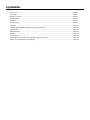 2
2
-
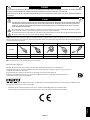 3
3
-
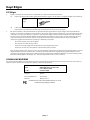 4
4
-
 5
5
-
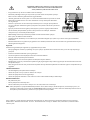 6
6
-
 7
7
-
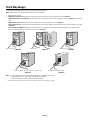 8
8
-
 9
9
-
 10
10
-
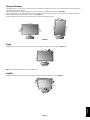 11
11
-
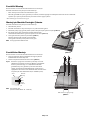 12
12
-
 13
13
-
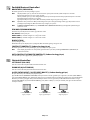 14
14
-
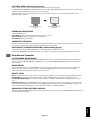 15
15
-
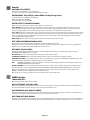 16
16
-
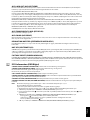 17
17
-
 18
18
-
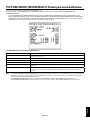 19
19
-
 20
20
-
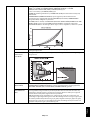 21
21
-
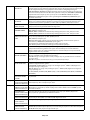 22
22
-
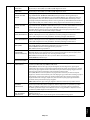 23
23
-
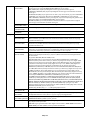 24
24
-
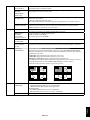 25
25
-
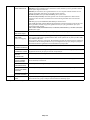 26
26
-
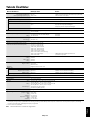 27
27
-
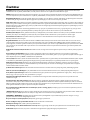 28
28
-
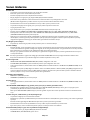 29
29
-
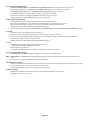 30
30
-
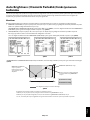 31
31
-
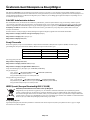 32
32
İlgili makaleler
-
NEC MultiSync P242W El kitabı
-
NEC MultiSync PA302W El kitabı
-
NEC MultiSync P243W El kitabı
-
NEC MultiSync PA243W El kitabı
-
NEC MultiSync EA305WMi El kitabı
-
NEC MultiSync EA271F El kitabı
-
NEC MultiSync EA234WMi El kitabı
-
NEC MultiSync EA245WMi El kitabı
-
NEC MultiSync EA245WMi-2 El kitabı
-
NEC MultiSync EA273WMi El kitabı